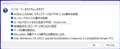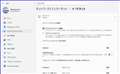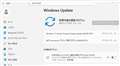このページのスレッド一覧(全12360スレッド)![]()
| 内容・タイトル | ナイスクチコミ数 | 返信数 | 最終投稿日時 |
|---|---|---|---|
| 5 | 2 | 2025年11月3日 16:25 | |
| 0 | 4 | 2025年11月2日 16:33 | |
| 0 | 5 | 2025年11月2日 00:37 | |
| 1 | 7 | 2025年11月1日 18:38 | |
| 7 | 8 | 2025年11月1日 13:09 | |
| 0 | 5 | 2025年11月1日 11:37 |
- 「質問の絞込み」の未返信、未解決は最新1年、解決済みは全期間のクチコミを表示しています
過程を経てアップデートしたwin11パソコンではインストできたのに25H2にストレートでインストしたパソコンではブルスクになって修復しないといけなくなりました。
でwin10 22H2をインストールしなおしてブルスクになったアプリをインストール。他のめぼしいのもインストール。そしてwin11をインストール。
普通に使えるようになりました。
win10も懸け橋的な活用ができるんですね。
![]() 1点
1点
具体的に問題が出たアプリ名が分からないので役に立たないし。
そんな方法でないとBlueScreenが回避できないのなら、その問題が出た時点でのWindows環境の方が疑わしい。
書込番号:26331324
![]() 4点
4点
12年くらい前に買ったドライブについていたおまけのソフトなのでそんな公表するようなものではないです。意外と使いやすく重宝しているので。win11とひとくくりにしてもなんか微妙に違うっていうのを経験していますからすんなり行くのもあるかもしれませんね。
書込番号:26331514
![]() 0点
0点
OSソフト > マイクロソフト > Windows 11 Pro 日本語版
Windows 11 Pro 日本語版 最新のバージュンのようです。
Edgeの画面が急になにもしないのに黒くなった
Edgeが更新しました。って出たとたんに、画面黒くなりました。
設定とかで、ダークモード切替もしましたが変化なし。(+_+)
Edgeの変更で、更新もしましたが変化なし。(+_+)
突然Edgeの更新が来て、画面黒くなって元に戻りません。(>_<)
基の見やすい画面に戻す方法教えてください。m(__)m
困っていますので、できれば早めにお願いします。(>_<)
![]() 0点
0点
Edgeの設定にある外観の全体の外観が「ダーク」になっているのでは。
書込番号:26330656
![]() 0点
0点
>Edgeをライトにすると、こうなります。変わりません
確認ですがEdegの設定にある外観ですよ。
一応、自分で試したらダークにしたらスレ主さんの写真のようになりましたが。
ライトにしたら元に戻りましたが。
Edegの設定のリセットをしても差し支えないなら試してみたら。
書込番号:26330727
![]() 0点
0点
ありがとうございます。
元に戻りました。
Edgeが更新しましただけで、設定が勝手に変わったのですかね。
まあ直ったので、良かったです。m(__)m
書込番号:26330800
![]() 0点
0点
Win10のサポートが切れ(但し1年延長済み)、そろそろ本格的にWin11に移行しようと思ってます。
Win10の場合、NVMeのSSD(Gen3x4)から起動してますが、Win11の場合、Hyper-Vの仮想マシンで設定等したVHDXファイルをSATA3 2.5Inch SSDのF:ドライブにおいて、そこから起動してます。
そうするとWin10のような軽快感がなく、何かもたもたしたような、時々引っかかるような感じがします(気のせい?)
この微妙な違いを感じるのは、SSDのせい? それともOS自体が重たくなってきているのか?
主たる使用OSをWin11にしたのですが、上記のことからまたWin10に戻しました。
推論、憶測で構いませんので、ご意見、ご指導よろしくお願いします。
![]() 0点
0点
個人の意見が多分に入っていますが・・・
Windows11の仮想環境は非常に遅いです。ゲストOSとしてもホストOSとしても遅いです。
仮想化ベースセキュリティが絡んでいるようです。仮想化ベースセキュリティを無効にして使ってみてください。
書込番号:26330135
![]() 0点
0点
そりゃOSでしょうとは言えますが
自分はゲストはVMWare(WindowsXPなど)でホストWindows11ですが、まあ、快適性の話しはわかるのですが、個人的にはセキュリティが必要なところはWindows11という立場で速い遅いはその後かな?って思います。
レスポンスが悪い原因はWindows11にあるのは明白なので、その部分はコストかけて早くするか仕方無いとするかなは本人次第ですかね。
セキュリティが問題ならセキュリティが必要のないところがあるならそこは切ってもいいとは思うけど
書込番号:26330149 スマートフォンサイトからの書き込み
![]() 0点
0点
macOSの仮想ソフト(Parallels Desktop)上のWindows 11は遅いです。
書込番号:26330253
![]() 0点
0点
質問の主旨をもう一度補足的に説明します。
仮想マシンの話ではなく、私マルチブート環境でWin10とWin11を切り替えて同じ実マシンを起動させてます。
片やNVMeのSSDのパーティション(C:)から、もう一方はSATA SSDに置いたVHDX(仮想ハードディスク)ファイルから起動します。
Hyper-V上のWin11が遅いのは承知しております。Win11は確かにやや重くなっているのは想像に難くありません。
NVMeとSATAの違いで操作感の違いはほとんどないと思います。この時の差をはっきりと感じられる人がどれ程いるのか?
と説明しているうちに答えが見えてきました。私の古いマシンではWin11はやはり重いということです。
Win11を生かすためにはPCの組み換えが必要と再度思いました。シャキシャキ、サクサク動かすためには当分はWin10を使っていこうと思いました。
質問しておいて自己解決(?)した思いです。
この質問はこれで打ち切ります。ご回答いただいた方には感謝します。ありがとうございました。
書込番号:26330380
![]() 0点
0点
他の方の情報で気付いたのですが、表題の通り、Windows11[25H2]にアップデートすると、勝手に「プライベートネットワーク」にされ、「デバイスの暗号化」もオンになってしまうみたいです。(実際に当方のパソコンも変わってました)
設定が勝手に変わった正確なタイミングは判らないのですが・・・
・10/13(月)【Windows10 Home [22H2]】から【Windows11 Home [24H2]】へ、通常のWindows Updateから無償アップグレード
・10/16(木)【Windows11 Home [24H2]】から【Windows11 Home [25H2]】へ、同じく通常のWindows Updateで無償アップグレード
ただ、Windows Updateの「利用可能になったらすぐに最新の更新プログラムを入手する」の所はオフにしてあるのですが、なぜか降りて来たモノなので、情報源の人の「マイクロソフトのダウンロードサイトから強引にダウンロードしたモノだから変な設定にされた」というのは違って、皆に起こり得る可能性があるのでは?と思います。
場所は
1) [スタート]→[設定]→[ネットワークとインターネット]→[イーサネット]と進んで行くと・・・
・パブリックネットワーク(推奨)
・プライベートネットワーク
↑この2択で、当方、今まで推奨の「パブリックネットワーク」に設定していたのに、気付くと「プライベートネットワーク」の設定に変わっていました。
2) [スタート]→[設定]→[プライバシーとセキュリティ]→[デバイスの暗号化]の所にある
・「デバイスの暗号化」が、今までオフに設定していたのに、勝手にオンになっていました。
↑オフにすれば暗号化の解除が進行する訳で、一応、「この作業には、かなり時間が掛かります」と注意書きが書いてありますが、オフにしない訳にもいかないので、当然、オフにしました。
そうしたら、解除が完了するまでに、およそ10時間掛かってしまいました。(途中、4時間後ぐらいに自動スリープが働き、気付いて解除、7時間後には寝落ちしてしまいました)
なので、10時間というのは、進行スピードからの推測なので、その辺は正確ではないかも知れませんが、ご容赦を。
それと、Windows11のエディション違いによって無くなった機能にも気付きました。
3) [スタート]→[設定]→[ネットワークとインターネット]→[ネットワークの詳細設定]→[インターネットオプション]と進むと・・・
【リモートデスクトップ】の設定場所が無くなっていました。
それについて調べてみると、[Windows11 Home]から削除されたみたいです。
ただ[Windows11 Pro]には残っているとの事です。
「Windows11 Homeで使いたい人は、有償でWindows11 Proにアップグレードして下さい」との案内を発見しました。
なんか細かい所が色々変わってますので、皆さんも確認してみては?
![]() 0点
0点
マイクロソフトアカウントでサインインしているなら、
その所為かも知れませんね。
うちはいつも通り、ネットワークの詳細設定が初期化
されただけでした。
書込番号:26329647
![]() 0点
0点
猫猫にゃーごさん、レスどうも。
やっぱ影響を受けてない人も居るんですね。
だから大事になってないし、コメントも少ない訳だ。
当方の場合、心当たりがあるとすれば、メーラーのOutlookの方に少々問題が・・・
[スタート]→[すべて]と進むと
1) 【Outlook】(上段)・・・クリックしても起動せず
2) 【Outlook】(下段)・・・クリックすると新Outlookが起動 [新Outlookの箱型アイコン/タスクバーにピン留め可能]
3) 【メール】・・・クリックすると新Outlookが起動 [Windows10の初期の手紙型アイコン/タスクバーにピン留め可能]
↑こんな感じで、3種類のOutlookの表示があり、他の方から当方のパソコンは「正常ではない」と言われました。
正常な人は、もうカタカナ表示の【メール】は、パソコン上から消えてるらしいのですが、一見、関係無さそうな、そんな所に原因があったりして?
って言うか、新OutlookがOffice Outlookに引き続き、メール振り分け機能がポンコツで、使い難くって仕方ないんだが!
思い返せば、初めてのパソコン(Windows XP)で使ってた【Outlook Express】が、複数アカウントを作っても、アカウント毎の受信トレイへの振り分け機能も完璧で、物凄く使い易かったのに、”セキュリティが脆弱”とか難癖付けられて、強制的に廃版になったのが腹立たしかったのだった。(もう愚痴でしかない)<`ヘ´>
書込番号:26329717
![]() 0点
0点
>カレコレヨンダイさん
Windows11Pro 25H2-26200.7019を使っています。
Rufusでカスタムして作成したセットアップディスクで
クリーンインストールした環境です。
>1) [スタート]→[設定]→[ネットワークとインターネット]→[イーサネット]と進んで行くと・・・
>・パブリックネットワーク(推奨)
>・プライベートネットワーク
>↑この2択で、当方、今まで推奨の「パブリックネットワーク」に設定していたのに、
>気付くと「プライベートネットワーク」の設定に変わっていました。
★パブリックネットワークになっていました。
>2) [スタート]→[設定]→[プライバシーとセキュリティ]→[デバイスの暗号化]の所にある
>・「デバイスの暗号化」が、今までオフに設定していたのに、勝手にオンになっていました。
★デバイスの暗号化は表示されません。
書込番号:26329775
![]() 1点
1点
>カレコレヨンダイさん
>メーラーのOutlookの方に少々問題が・・・
Outlookは懐かしいです。
WindowsXPの初期に使っていた様な気がします。
今はBecky2を使っています。
書込番号:26329778
![]() 0点
0点
こちらの問題はWindows Updateで
ディスプレーアダプターのドライバーバージョンが勝手にアップデートされる事です。
アップデートされると遠隔監視している防犯カメラが映らなくなります。
ローカルグループポリシーエディターで
「Windows Updateからドライバーを除外する」に設定しているのですが
なぜかアップデートされます。
ドライバーを元に戻すのは簡単ですが手間がかかります。
書込番号:26329797
![]() 0点
0点
▼こちらも設定しています。
・Windowsキー + Rキーボードショートカットを使って、
・「ファイル名を指定して実行」を開く。
・SystemPropertiesHardware.exeと入力してOKをクリック
・ハードウエア>デバイスのインストール設定
・「デバイス用に利用可能な製造元のアプリとカスタムアイコンを
Windowsでダウンロードするかどうかを選択します。」
・デバイスのインストール設定をクリック
・デバイスの製造元のアプリを自動的にダウンロードしますか?>いいえを選択
・ウィンドウをすべて閉じ、PCを再起動する。
書込番号:26330084
![]() 0点
0点
夏のひかりさん、情報どうも。
他のスレでも「[デバイスの暗号化]の設定自体が表示されない」という人が居たので、添付写真の左側みたいに、そういうカスタム設定にしてたら表示されないんですね?(なるほど納得です)
それにしても、プライベートネットワークの設定に勝手に変えられたら、外(WAN)側から丸見えになってしまうので、デバイスの暗号化してなかったらハッキングし放題になるので、もし、そんな設定になってしまってる人が居たら災難ですな。
「外(WAN)から見えないパブリックネットワークの設定なら安全なので、デバイスの暗号化をする必要が無い」という事を思い出すまで数時間、危険な状態だった私は、ゾッとしてます。\(゜ロ\)(/ロ゜)/
書込番号:26330114
![]() 0点
0点
BypassTPMCheckによる TPM回避は クリーンインストール時のみ有効なのですね。
Win10がインストール済みのパソコンに、11のインストールファイル(USB)のsetup.exeを使って上書きインストールを試みたところ、
レジストリ編集後も回避できずはじかれてしまいました。その後、クリーンインストールならうまくいきました。
つまり、TPMがない古いパソコンは、今後 win12やwin13が登場しても、毎回クリーンインストールを繰り返す事になりますね。
つまり、データを引き継いだインストールは出来ない事になります。
![]() 0点
0点
「setup.exe /product server」では行けませんか? そして「すべてを引き継ぐ」で行けば?
書込番号:26328753
![]() 2点
2点
>uechan1さん
返信ありがとうございます。それ知りませんでしたが、ググるといけそうですね。
先に聞けばよかった... クリーンインストールでやってしまいました。
次回ぜひ試してみたいですが、しばらくは機会がないかもですねぇ。
書込番号:26328784
![]() 0点
0点
Win11のビルドはいくつですか? 最新なら次回の大型アップデートで使えます。
もし最新でなかったら、この方法でアプデしましょう。
書込番号:26328826 スマートフォンサイトからの書き込み
![]() 1点
1点
Rufusでチェックを外したインストールUSBメモリを使って10から更新すれば11にできるかと。
なんだかんだでRusufが一番簡単。
書込番号:26328871
![]() 2点
2点
>uechan1さん
/product serverは将来 Windows Update に影響しそうなので、とりあえずやめておきます。あと、サーバーだとえらく時間がかかるとか・・
>KAZU0002さん
rufus はたまに使いますが、クリーンインストール専用かと思ってました。上書きインストールに使えることは知りませんでしたが、今度試してみます。
書込番号:26328977
![]() 0点
0点
私がばらまいたのはこちらの記事でした。
>RufusでWindows10をWindows11に安全にアップグレードする方法
https://www.nokotech.net/lab/2025/06/17/3019
書込番号:26329265
![]() 1点
1点
サーバーセットアップもRufusで書き込んだUSBメモリーから
アップデート(アップグレード)しても、所要時間に大差無し。
24H2のWindows Update状態が最新なら、25H2に短時間で
アップデートする方法があるようです。
非対応PCでも使えるかは不明。
※暫く前に誰かが書いていたので調べてみると良いかも。
興味が無くて読み飛ばしていたので詳細は知りません。
書込番号:26329352
![]() 0点
0点
>24H2のWindows Update状態が最新なら、25H2に短時間でアップデートする方法があるようです。
非対応PCでも使えるかは不明。
KB5054156: enablement パッケージ
4台の非対応PCで使えたことはあります
24H2を完全な最新にしないと失敗する可能性があります
失敗したらKB5054156をアンインストしてやり直し
書込番号:26329896
![]() 1点
1点
Version 25H2 (OS Build 26220.7051)(ge_release_upr)となる。
評価版です。有効期限 xxxx/xx/xx x:xx」
や
ウォーターマーク
は、現れない !
書込番号:26329569
![]() 0点
0点
[Announcing Windows 11 Insider Preview Build 26220.7051 (Dev & Beta Channel)]
https://blogs.windows.com/windows-insider/2025/10/31/announcing-windows-11-insider-preview-build-26220-7051-dev-beta-channels/
(Microsoft Edge 訳)
Windows Insider の皆さん、本日、Windows 11 Insider Preview ビルド 26220 をリリースします。
7051 (KB5067115) を Dev & Beta チャネルに送信します。
本日より、Windows 11 バージョン 25H2 に基づくのと同じ開発チャネル更新プログラムを、推奨更新プログラムとしてベータ チャネルの Windows Insider に提供し始めます。
開発チャネルのインサイダーの場合は、必要に応じて開発チャネルからベータチャネルに切り替えるウィンドウが追加されました。
このウィンドウは、Dev チャネルとベータ チャネルの両方で同じ 25H2 ベースのアップデートをリリースしている間のみ開いています。
Dev Channel を高いビルド番号に移行すると、これらのチャネルを切り替える機会は終了します。
Dev Channel が先に進むと、現在の Dev Channel ほど安定していない可能性があるため、切り替えるウィンドウが開いている間にどのチャネルに参加したいかを評価することを強くお勧めします。
詳細については、このブログ投稿の下部にある「リマインダー」セクションを参照してください。
〇トグルオンで段階的に展開される新機能*
タスクバーでの Ask Copilot の紹介
Windows タスク バーの Copilot に質問するエクスペリエンスは、アプリ、ファイル、設定、Copilot チャットの提案を表示する "Out" のクエリを示しています。(画像 省略)
タスクバーに新しい Ask Copilot が追加されると、Copilot は PC の使用方法の自然な一部となり、必要なときに支援、ガイド、コラボレーションできるようになります。
このオプトイン エクスペリエンスにより、Copilot Vision と Voice にワンクリックでアクセスできるため、フローでより自然な対話が可能になります。
テキスト、音声、Copilot Vision のガイド付きサポートのいずれを通じても、自分に最適な方法で、自分の条件で参加できます。
常にコントロールできます。入力すると、結果が表示されてすぐに更新されるため、必要なものをこれまで以上に簡単に見つけることができます。
開始するには、[設定] > [個人用設定] > [タスク バー] > [Copilot にエクスペリエンスを有効にするように依頼する] に移動します。
Copilot アプリ設定の [ログイン時に自動起動] トグルを使用して、サインイン時に Copilot アプリが自動的に起動するかどうかを管理することもできます。
タスク バーの Ask Copilot は、使い慣れた Windows Search エクスペリエンスを補完するため、この新しいエクスペリエンスを試しながら、スタートからいつものように検索を引き続き使用できます。
Ask Copilot は、Windows Search と同様に、既存の Windows API を使用してアプリ、ファイル、設定を返し、Copilot に個人コンテンツへのアクセス権を付与しません。
詳細については、Microsoft Copilot のプライバシーと制御のオプションについて、こちらを参照してください。
フィードバック:デスクトップ環境の [フィードバック Hub] (WIN + F) >タスク バーの [Copilot に質問する] で意見を共有します。
・フルスクリーン体験
ASUS ROG Xbox Ally および ROG Xbox Ally X でのフルスクリーン エクスペリエンス (FSE) の最初のリリースに続き、本日の Windows Insider プレビューでは、現在市場に出回っている追加の Windows 11 ハンドヘルド デバイスへの可用性が拡大されます。
コンソール スタイルのナビゲーションを念頭に置いて設計された Xbox PC アプリは、フルスクリーン エクスペリエンスと組み合わせて、ハンドヘルド ゲーム用のクリーンで気を散らすことのないインターフェイスを提供します。
スムーズなタスク切り替えと最適化されたパフォーマンスが得られ、バックグラウンドプロセスが最小限に抑えられ、重要でないタスクが延期されるため、ゲームプレイの応答性が維持され、中断されません。
Xbox PC アプリでの全画面表示エクスペリエンスのスクリーンショットと、ゲームの選択が表示されます。(画像 省略)
起動時のゲームと全画面表示エクスペリエンスの有効化オプションを示す設定のスクリーン ショット。(画像 省略)
・FSE を有効にする方法:
サポートされているデバイスでは、[設定] > [ゲーム] > [全画面表示エクスペリエンス] に移動し、ホーム アプリとして [Xbox] を選択します。
有効にすると、タスクビューとゲームバーからFSEにアクセスしたり、起動時に全画面表示エクスペリエンスに入るようにハンドヘルドを構成したりできます。
可用性:
・・現在、ASUS ROG Xbox AllyとROG Xbox Ally Xで利用可能
・・MSI Clawモデルへのプレビューが本日展開されます
・・今後数か月以内にハンドヘルドを有効にする追加のOEMが
フィードバック:フィードバック Hub (WIN + F) の [ゲーム] と [Xbox > Gaming ハンドヘルド] で意見を共有してください。
(続く)
書込番号:26329575
![]() 0点
0点
(続き)
〇共有オーディオ (プレビュー)
・このアップデートでは、Copilot+ PC 用の Bluetooth® LE オーディオ ブロードキャスト テクノロジに基づいて構築された新しいエクスペリエンスである共有オーディオ (プレビュー) のロールアウトを開始します。
共有オーディオを使用すると、2 人の家族が旅行中に一緒に映画を見たり、2 人の学生が勉強中に音楽を共有したりできます。
・開始するには、クイック設定の「共有オーディオ (プレビュー)」タイルにアクセスし、サポートされているペアリングおよび接続された 2 つのアクセサリを選択し、「共有」をクリックして開始します。
・互換性のある PC やアクセサリの詳細など、共有オーディオ (プレビュー) の詳細については、「共有オーディオを使用して Windows 11 で Bluetooth® LE オーディオを拡張する (プレビュー)」を参照してください。
共有オーディオ (プレビュー) 設定には、接続されている 2 つのデバイスと、エクスペリエンスの使用を開始するための [共有] ボタンが表示されます。(画像 省略)
〇変更点と改善点は、トグルをオンにして段階的に展開されます*
[プリズム]
・Windows on Arm のエミュレーターである Prism の機能更新を有効にし、エミュレーション下でより多くの CPU 機能のサポートを追加することで、より多くの 64 ビット x86 (x64) アプリケーションをエミュレーションで実行できるようにします。
このサポートは、既定でエミュレーションされているすべての 64 ビット x86 (x64) アプリケーションで利用できるようになり、32 ビット x86 アプリケーションは [プロパティ] ウィンドウのエミュレーション設定を使用してサポートにオプトインできます。
・互換性の問題やパフォーマンスの低下に関するフィードバックは、フィードバック Hub (Win + F) の [アプリ] と、問題が発生している特定のアプリ (アプリがリストに表示されない場合は [他のすべてのアプリ] を使用してください) から送信して、この更新された Prism が優れたエクスペリエンスを提供できるようにしてください。
〇トグルをオンにして徐々に展開される問題を修正*
[全般]
・最新のフライト後に少数のインサイダーでキーボードやその他のUSBデバイスが機能しない根本的な問題を修正しました。
[スタートメニュー]
・[スタート] メニューでフォルダーまたはその内容を操作すると、フォルダーが非表示になる可能性がある問題を修正しました。
[ファイルエクスプローラー]
・ネットワーク上の場所を移動する際のエクスプローラーの応答性を高めるために、いくつかの基本的な変更を加えました。
・ファイルエクスプローラーの起動時間を短縮するために、さらにいくつかの根本的な改善を行いました。
・ファイル エクスプローラーのコンテキスト メニューの [開く] に、.exe、.cmd、.bat ファイルの適切なアイコンが表示されない問題を修正しました (そのファイルの種類の既定のアプリではなく、一般的な実行可能ファイル アイコンが表示されていました)。
・ファイルを開いたり名前を変更したりするなど、ファイルを操作するときにデスクトップアイコンが移動する可能性がある問題を修正しました。
・キーボードでホームを移動するときにツールチップが期待どおりに表示されないいくつかの問題を修正しました。
[ロック画面とログイン画面]
・ロック画面がスライド ショーに設定されている場合、PC のロックを解除するときに時間の経過とともにパフォーマンスや信頼性の問題が発生する可能性があるメモリ リークを修正しました。
・新しいアカウントに初めてログインするときにログインが非常に遅くなる可能性がある問題を修正しました。
[設定]
・[設定] の検索ボックスが、タイトル バーの最小ボタンと最大化ボタンと重なる可能性がある問題を修正しました。
[その他]
・最新のアップデート後、特定のアプリを操作するときに、スクリーンリーダーがウィンドウの内容を読み上げずに予期せず「レガシーウィンドウ」と表示される可能性がある問題を修正しました。
・最新のアップデート後、特定のアプリで複数行のテキスト ボックス内のコンテンツを編集すると、テキストが正しくレンダリングされない可能性がある問題を修正しました。
・最新の更新プログラム後に、一部のマシンで保護されたコンテンツの再生が失敗する可能性がある問題を修正しました。
最新のアップデート後に一部のPCでイーサネットのアップロード速度が大幅に低下する可能性がある問題を修正しました。
〇既知の問題
[タスクバー&システムトレイ]
・一部のインサイダーでは、Windowsキーを押すと開きますが、クリックしても[スタート]メニューが開かない原因となっている問題を調査しています。
この問題は、通知センター (WIN + N で開くことができます) にも影響を与える可能性があると考えられています。
・一部の Insiders アプリでは、システム トレイに表示されるべきときに表示されない問題を調査しています。
[ファイルエクスプローラー]
・コピーの進行状況は、ダークモードバージョンのコピーダイアログで詳細を多かれ少なかれクリックすると点滅することがあります。
・スクロールバーとフッターが欠落し、代わりに白いブロックが表示される テキストがダークモードバージョンのコピーダイアログで拡大縮小されます。
(続く)
書込番号:26329576
![]() 0点
0点
(続き)
〇Dev チャネルとベータ チャネルの Windows Insider へのリマインダー
・更新プログラムは、有効化パッケージ (ビルド 26220.xxxx) を介して Windows 11 バージョン 25H2 に基づいています。
・多くの機能は、制御された機能ロールアウト テクノロジを使用してロールアウトされ、インサイダーのサブセットから始めて、フィードバックを監視して、このチャネルのすべてのユーザーにプッシュする前に、フィードバックがどのように着地するかを確認するにつれて、時間の経過とともに増加します。
・機能を徐々に展開したい Windows Insider は、トグルをオンにして、設定> Windows Update* から入手できる最新の更新プログラムを入手できます。
今後、トグルをオンにしたすべてのユーザーへの機能のロールアウトを増やしていきます。このトグルをオフにしておくと、新しい機能が準備が整うと、時間の経過とともに徐々に PC に展開されます。
・これらのビルドに含まれる機能やエクスペリエンスは、さまざまなコンセプトを試してフィードバックを得るため、リリースされない可能性があります。
機能は時間の経過とともに変更されたり、削除されたり、置き換えられたりする可能性があり、Windows Insider 以外ではリリースされることはありません。
これらの機能とエクスペリエンスの一部は、準備ができたら、将来の Windows リリースに表示される可能性があります。
・Windows Insider でプレビューするアクティブな開発中の一部の機能は完全にローカライズされていない可能性があり、機能が完成するにつれてローカライズは時間の経過とともに行われます。
お使いの言語でローカライズに問題がある場合は、フィードバック Hub からそれらの問題を報告してください。
・Flight Hubをチェックして、どのビルドがどのInsiderチャネルにあるかを完全に確認してください。
書込番号:26329577
![]() 0点
0点
クチコミ掲示板検索
新着ピックアップリスト
-
【どれがおすすめ?】電源を買うならどれ?締切:あと4日
-
【欲しいものリスト】PC構成20251031
-
【欲しいものリスト】メインPC再構成
-
【Myコレクション】自作構成
-
【欲しいものリスト】pcケース
価格.comマガジン
注目トピックス
(パソコン)
OSソフト
(最近5年以内の発売・登録)